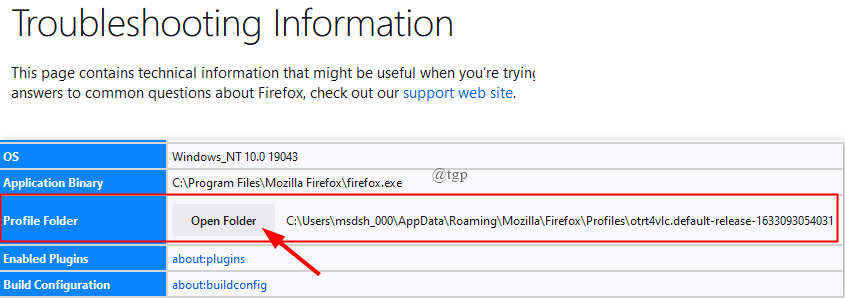Bazen, bilgisayarınızdan bir şeyi silmeye çalışabilirsiniz, ancak bunu yapamazsınız ve şunu belirten bir hata mesajı açılır: “Silinemez; klasör Explorer.exe tarafından kullanılıyor“. Önce gezgin işlemini durdurmadığınız sürece dizini tamamen kaldıramazsınız. Gezgin işlemini durdurmak için önce bu basit işlemleri takip edin ve ardından dosyayı Komut istemi.
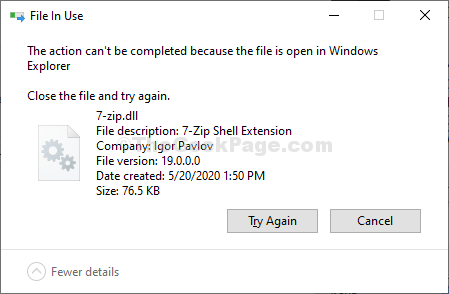
Fix-1 CMD komutunu kullanarak klasörü silin-
Bitir Gezgin işlemi yapın ve ardından klasörü silin Komut istemi.
1. İlk olarak, basın Windows tuşu+E erişmek için Dosya Gezgini.
2. Ne zaman Dosya Gezgini penceresi belirir, sorunlu klasöre gidin.
3. Adres çubuğundan dosya yolunu not edin.
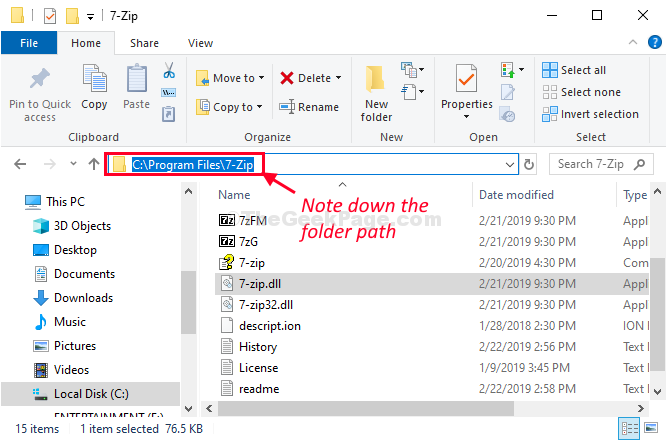
4. Arama "cmd" içinde Arama Windows simgesinin yanındaki kutu.
5. O halde yapmanız gereken sağ tıküzerindeKomut istemiYükseltilmiş arama sonucunda ” öğesini seçin ve “Yönetici olarak çalıştır“.

6. simge durumuna küçültün Komut istemi pencere. Daha sonra kullanacağız.
7. Şimdi basın Windows tuşu + R açmak için Çalıştırmak pencere.
8. açmak için Kaynak İzleyici, tip veya kopyala yapıştır ve vur Giriş.
resmon.exe
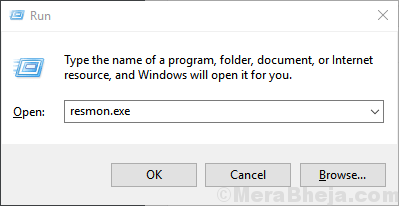
9. Ekranın sağ tarafında Kaynak İzleyici pencere, 'İlişkili Kollar' panelinde sorunlu dosyanın adını yazmanız gerekiyor (Bizim için -“7-zip“).
10. şimdi, sağ tık üzerindeExplorer.exe” ve ardından “ üzerine tıklayınİşlemi Sonlandır“.
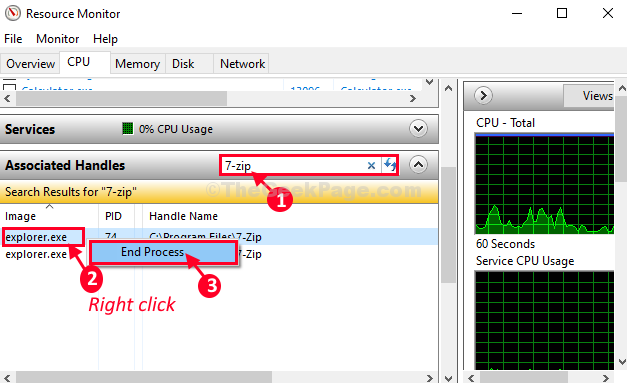
Kaşif süreç sona erecektir. Klasörü silmek için kullanamazsınız.
12. Şimdi, maksimize et Komut istemi pencere.
13. Sonraki, kopyalamak bu komut ve yapıştırmak içeri Komut istemi penceresini açın ve klasör yoluna göre değiştirin ve ardından yürütmek için Enter'a basın.
rd / s
[NOT– < öğesini değiştirinklasör yolu> not ettiğiniz sorunlu klasörün konumu ile. Bizim için komut şöyle görünecek-“rd /s C:\Program Dosyaları\7-Zip“.]
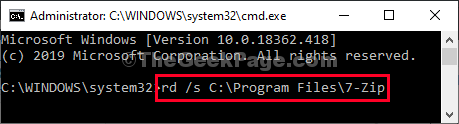
Bu, klasörü bilgisayarınızdan kaldırmalıdır.
yeniden başlat senin bilgisayarın.
Düzeltme-2 İşlem Gezgini'ni kullanın-
Süreç araştırmacısı tarafından sağlanan bir araçtır. Microsoft bu, bilgisayarınızdaki belirli bir hizmeti engelleyen herhangi bir ilişkili işlemin algılanmasına daha derin bir bakış sağlar.
1. İlk başta, indirmeniz gerekir Süreç araştırmacısı.
2. Dosyayı indirdikten sonra yapmanız gereken Ayıkla "Süreç araştırmacısı" sıkıştırılmış dosya.

3. Bundan sonra, zip dosyasını yeni çıkardığınız konuma gitmelisiniz.
4. Sonra, çift tıklama üzerinde "procexp64“.
(NOT–
Eğer kullanıyorsanız 32 bit Windows 10, çalıştırmalısınız “işlem" bilgisayarınızda).

5. Ne zaman Süreç araştırmacısı bilgisayarınızda bir pencere belirir, “ üzerine tıklayınBul”
6. Bundan sonra, basitçe "Tutamaç veya DLL Bul…“.

7. olarak İşlem Gezgini Araması panel açılır, sorunlu dosyanın adını ‘ yanına girinTutamaç veya DLL alt dizesi:‘.
(Bizim için “7-zip“).
8. Ardından, “Arama” arama işlemini başlatmak için.
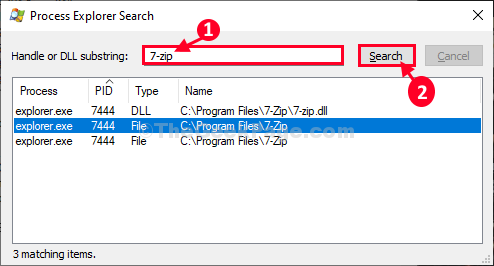
9. Bir süre beklemeniz gerekiyor.
10. Arama işlemi bittikten sonra, Süreç araştırmacısı penceresinde, ilgili işlem vurgulanacaktır.
11. Daha sonra, sağ tık üzerinde "explorer.exe” işlemi yapın ve “ üzerine tıklayınTutamacı kapat"Süreci sonlandırmak için.
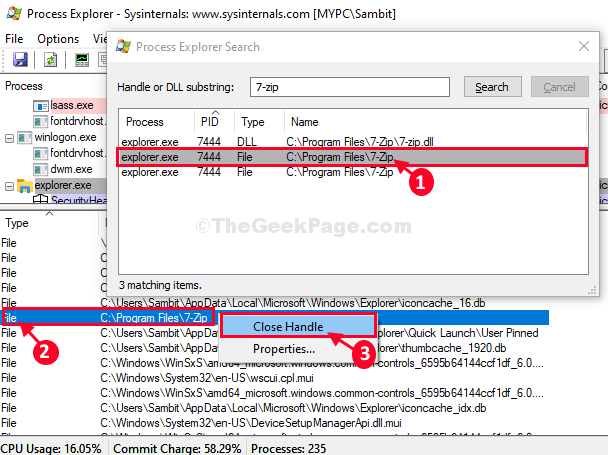
Tüm bunları yaptıktan sonra, kapatın. Süreç araştırmacısı pencere.
Yine cmd kullanarak dosya/klasörü silmeyi deneyin. Bu sefer başka bir sorun olmadan silinecek.
Sorununuz çözülecektir.